¿Cómo es un cambio en el tamaño de la foto en la computadora?

- 1531
- 44
- Sra. Inés Vázquez
El usuario moderno a menudo tiene que lidiar con fotos y fotos. Alguien simplemente sube una foto en las redes sociales, y alguien tiene que enfrentar imágenes en el trabajo. De una forma u otra, los usuarios necesitan editar fotos. Uno de los métodos de edición más populares es un cambio banal en el tamaño de la imagen, que causa ciertas dificultades en un número considerable de usuarios. En este artículo, consideraremos en detalle cómo cambiar el tamaño de la imagen. Vamos a resolverlo. Ir!

Hay muchas formas de cambiar el tamaño de la imagen. Use el que sea más conveniente y comprensible para usted.
Métodos de edición
Hay muchas formas diferentes de cambiar el tamaño de las fotografías.
Pero todos ellos se dividen condicionalmente en 3 categorías:
- Uso de herramientas de Windows Built -in;
- a través de programas de tercera parte;
- En servicios en línea.
¿Cuál de estas opciones para usar, cada usuario ya decidirá por sí mismo?.
Herramientas construidas
Es un error creer que el sistema operativo de Windows ofrece solo la herramienta más simple en la persona del programa de pintura como editor de fotos.
Puede lograr el cambio deseado en el tamaño de la foto a través de la galería de fotos.
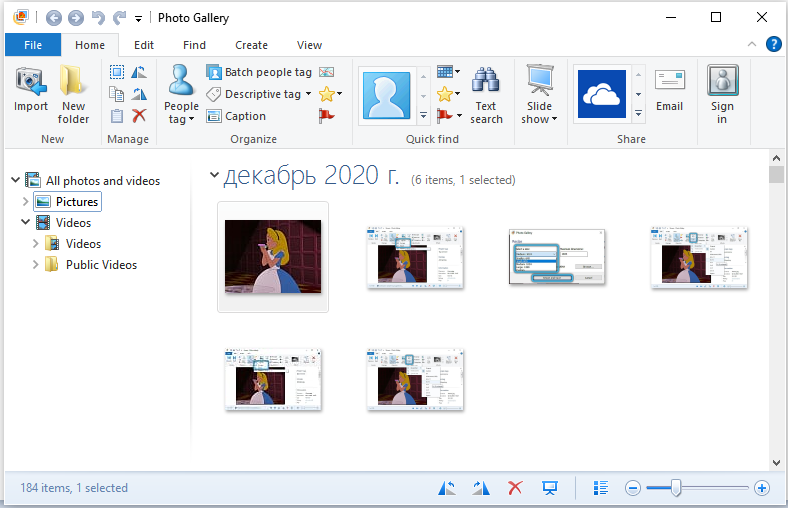
Aunque es importante agregar que en algunas versiones de los sistemas operativos esta aplicación puede estar ausente. Tendrá que cargarlo junto con todo el paquete Essentials 2012 para Windows.
Ahora por separado sobre cómo trabajar con dos editores de fotos integrados en el sistema operativo al procesar imágenes y cambiar su tamaño.
Pintar
Puede usar el bien conocido programa de dibujo de pintura, que se incluye en el paquete estándar de programas y utilidades para el sistema operativo de Windows. Si alguien no lo sabe, puede encontrar pintura moviéndose a la carpeta "estándar" en el menú Inicio, o simplemente ingrese el nombre apropiado en la búsqueda de Windows. Habiendo presionado la ventana principal, abra el menú "Archivo" y haga clic en "Abrir". Seleccione la imagen que desea editar. A continuación, preste atención a la barra de herramientas ubicada en la parte superior. Allí encontrará el elemento "Cambie el tamaño de la imagen". Haga clic en él o use la combinación de teclas CTRL+W. En la ventana que se abre, establezca los valores necesarios de la altura y el ancho de la imagen. En la pintura, esto se puede hacer tanto en píxeles como en un porcentaje, dependiendo de cuán más fácil y claro sea más comprensible. Habiendo establecido los valores deseados, haga clic en el botón Aceptar para aplicar los cambios realizados. Luego guarda la foto y disfruta del resultado.
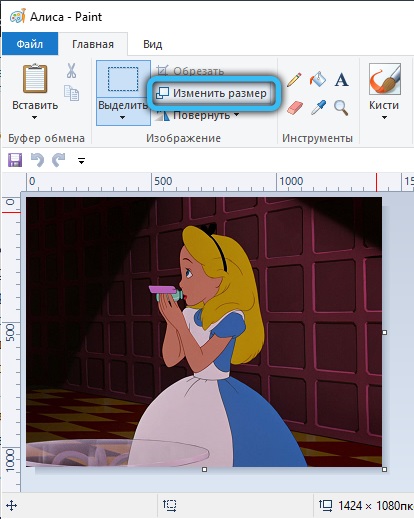
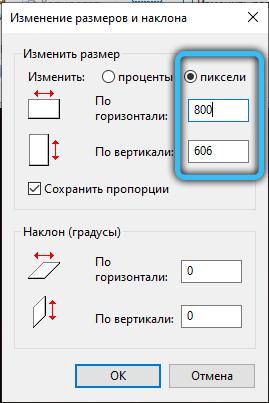
Trabajar con la herramienta de pintura estándar más simple, se recomienda adherirse a varios consejos.
- Si no es posible establecer los tamaños deseados con la imagen editada sin estirarla al mismo tiempo, use la herramienta llamada "repollo". Con su ayuda, se eliminan los bordes adicionales.
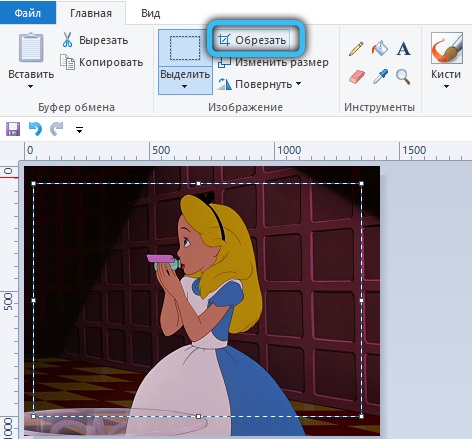
- Hay una manera simple de abrir una imagen muy rápidamente en este programa. Es suficiente hacer clic en el archivo con el botón correcto, y a través del menú contextual seleccione la opción Apertar a través de pintura. Luego separe la aplicación por separado y luego inserte una foto en ella, no tendrá que.
- Será mejor si la imagen editable se conserva en el mismo formato que la fuente.
Eso es todo. Se hace.
Galería de fotos
También un programa bastante funcional. Si está disponible en la computadora dentro del sistema operativo, puede completar fácilmente la tarea.
Si necesita hacer cambios en el tamaño de la foto, concéntrese en las siguientes instrucciones:
- Iniciar la aplicacion;
- A través del conductor del programa, busque el archivo de imagen deseado;
- Presione con el botón derecho del mouse;
- En el menú que se abre, haga clic en "Cambiar tamaño";
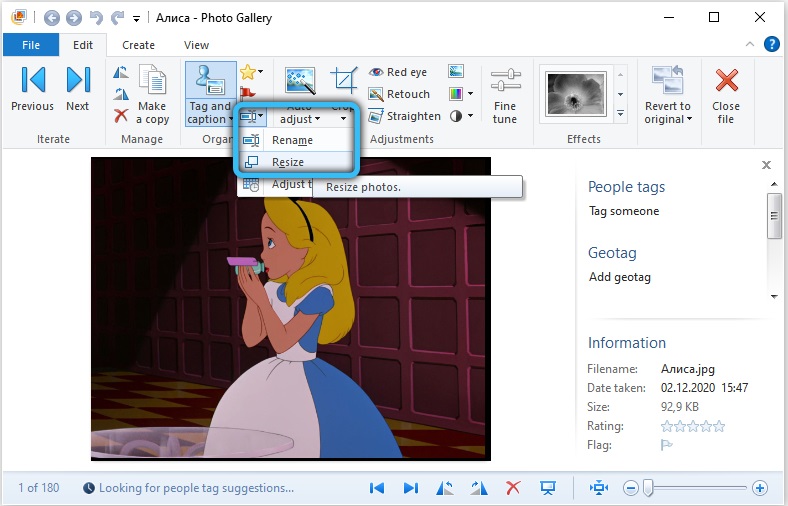
- Seleccione una de las opciones propuestas para el preajuste terminado.
Puede ser pequeño, mediano o grande. Proporcionan 640, 1024 y 1280 píxeles, respectivamente. Hay otras opciones.
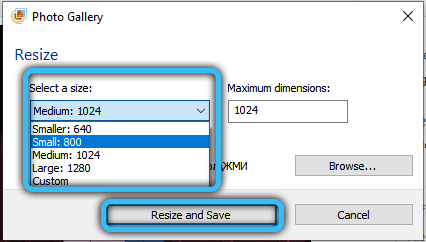
Solo permanece para hacer clic en el botón "Cambiar y guardar".
Habiendo editado una foto o imagen, se creará un nuevo archivo en la misma carpeta donde se encuentra la imagen original.
Al mismo tiempo, los usuarios experimentados dan varios consejos útiles para trabajar con MS Photo Gallery:
- Si desea obtener un tamaño específico para una foto, en el menú de soltar, haga clic en el botón "Usuario". Hay un tamaño debajo del lado más grande de la imagen
- El programa le permite cambiar las dimensiones para varias fotos al mismo tiempo. Para hacer esto, debe elegirlos, manteniendo presionado el botón CTRL.
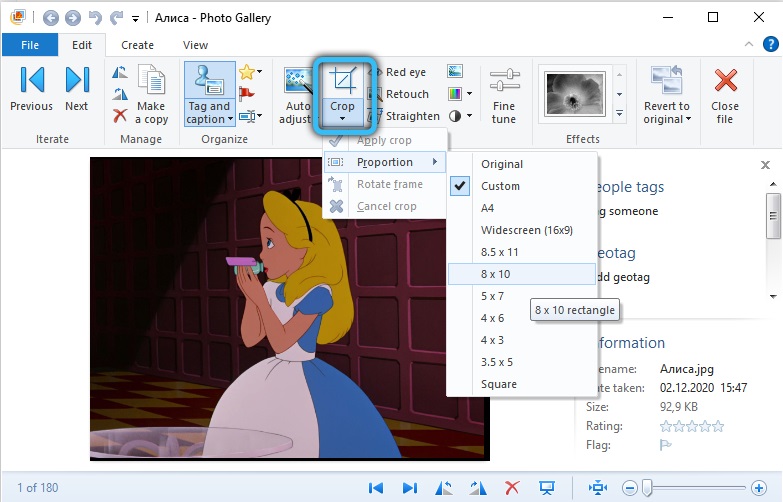
Sí, en términos de funcionalidad, esta aplicación es más limitada en comparación con la pintura. Pero su tarea de cambiar el tamaño aún se puede cumplir. Y bastante alta calidad.
Programas de tercera parte
Entre los programas de tercera parte que actúan como editores de imágenes, hay un claro favorito. Esto es photoshop.
Pero muchos notan con razón que este es un programa difícil en el que debe comprender durante mucho tiempo para dominar incluso el cumplimiento de las tareas más simples. Por lo tanto, puede cambiar a aplicaciones más simples.
Aquí se examinarán varios editores de fotos, que hacen un gran trabajo con cambios en las imágenes.
Photoshop
El uso del siguiente método implica la presencia en la computadora de una utilidad especial Adobe Photoshop. Esta es una herramienta poderosa y profesional para trabajar con imágenes, que tiene capacidades funcionales muy amplias para trabajar con gráficos. Obviamente, este enfoque le permite lograr el mejor resultado. Por lo tanto, si es especialmente importante que obtenga una buena calidad de imagen incluso después de cambiar su tamaño, es mejor usar Photoshop. Cómo está hecho? Mientras esté en la ventana principal de la utilidad, abra el menú "Archivo" y haga clic en el elemento "Abrir" (Abrir). Elija la imagen deseada. A continuación, preste atención al panel superior. Allí encontrarás campos con valores y alturas de ancho en píxeles. Editarlos como quieras. Para guardar las proporciones, haga clic en el botón en forma de un enlace de cadena entre el ancho y los campos de altura. Si los enlaces están vinculados, significa que el modo de mantenimiento de proporción está activo. También hay una manera aún más conveniente. Habiendo abierto la foto, use la combinación CTRL+A Key (selección) y luego Ctrl+T (transición al modo de transformación libre). Ahora puede cambiar las imágenes como desee, tirando de los puntos activos en las esquinas. Para que los cambios se conserven con las proporciones, mantenga la tecla de cambio de cambio. Si se equivoca, siempre puede cancelar la última acción usando Ctrl+Z.
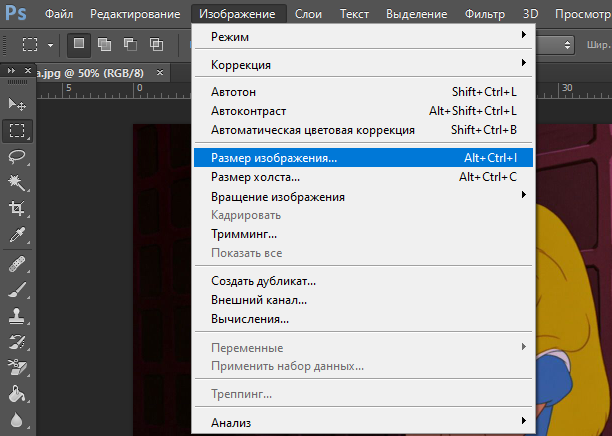
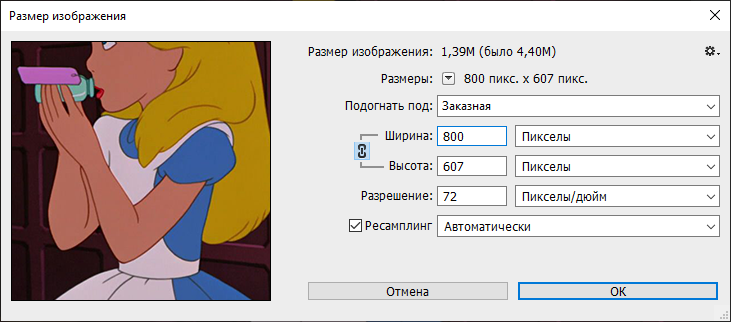
Fotografia
Si comprende que Photoshop no es para usted, y no hay tiempo para lidiar con este monstruo de edición ahora, vaya a algo más simple. Pero no menos funcional.
Necesitas trabajar con Photoscape:
- descargar e instalar el programa, iniciarlo en una computadora o computadora portátil;
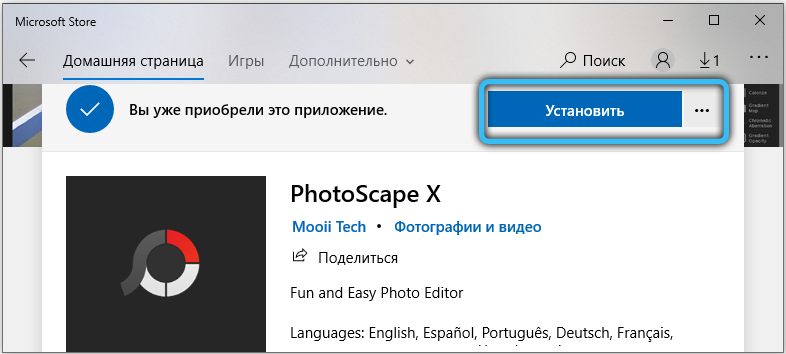
- Abra la pestaña Editor y busque una foto allí para su edición posterior;
- Gire su mirada a la parte inferior del menú, donde se encuentra el botón "Cambiar tamaño" y presione;
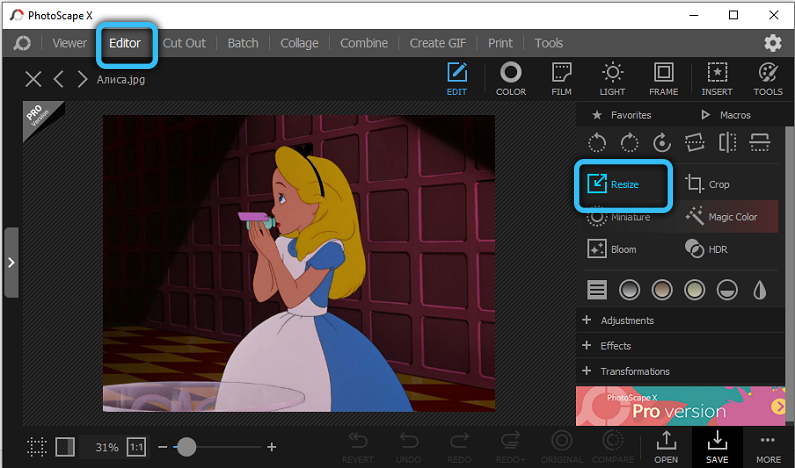
- Establezca el tamaño deseado para la fotografía;
- Asegúrese de que esté incluida la opción de preservar la relación de las partes;
- presione OK;
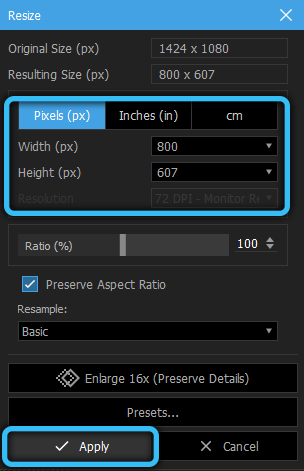
- guardar el archivo.
Usando la pestaña "Editor de paquetes", esta aplicación le permite cambiar de tamaño para varias fotos a la vez. Puedes agregar una carpeta. Entonces todos los archivos contenidos en la carpeta se editarán y recibirán un tamaño dado.
Si no sabe las dimensiones exactas, use la herramienta "porcentaje". Entonces la foto aumentará o disminuirá en una cantidad dada de porcentaje, comenzando a partir de las características iniciales del archivo.
Visor de imágenes de Faststone
En general, esta es una herramienta para ver imágenes. Se distribuye de forma gratuita y, por lo tanto, se usa en muchas computadoras.
Al mismo tiempo, la funcionalidad del programa permite a los usuarios cambiar los tamaños de las imágenes. Para esto necesitas:
- Abra una foto para cambiar a través de este programa;
- Vaya al menú "Editar";
- Haga clic en el botón derecho del mouse Abra el menú contextual;
- Entre la lista presentada, presione el "tamaño de cambio";

- Aparecerá una nueva ventana "Cambio de tamaño", donde debe ir a la sección "Píxel" (por alguna razón, no píxeles);
- Indique los valores necesarios para cambiar la fuente;
- o a través de la sección "Porcentaje", cambie los valores actuales;
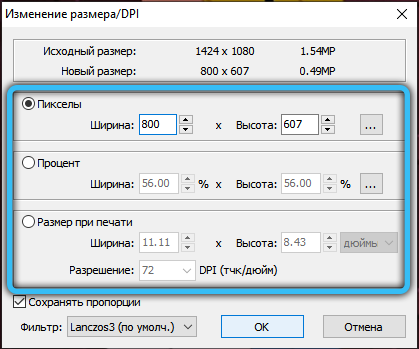
- presione OK;
- Ahora vaya a la sección "Archivo" en la ventana principal del programa y haga clic en "Guardar como";
- Elija un lugar adecuado para guardar, configure un nombre en el documento y el tipo de archivo necesario, es decir, el formato.
Literalmente unos pocos clics, y la tarea se completa.
Xnview
Otro programa gratuito. Su ventaja es el hecho de que el software está adaptado para trabajar con una gran cantidad de formatos gráficos diferentes.
El tamaño de las imágenes cambia de acuerdo con el siguiente algoritmo:
- Ejecute el programa y abra la foto correcta en él;
- Haga clic en el menú "Imagen";
- En la lista de Drop -down, seleccione "Cambiar el tamaño";
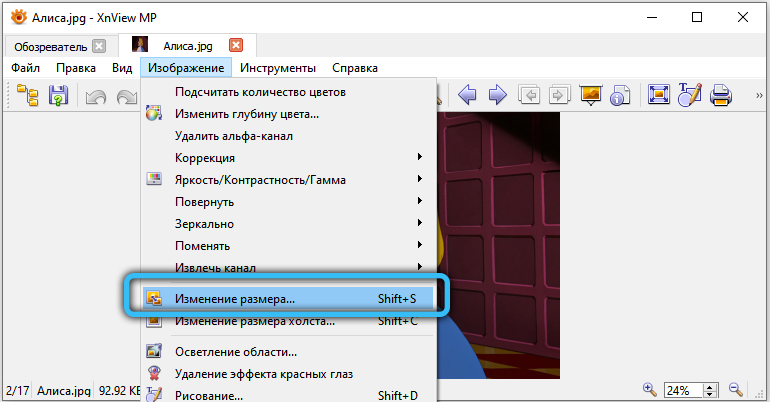
- En la sección "Tamaño prevenido" a través de la opción "Usuario", puede establecer sus propios parámetros o especificar interés del original;
- En la sección "Tamaño de imagen", haga los números necesarios manualmente, llenando la columna "Altura" y "Ancho";
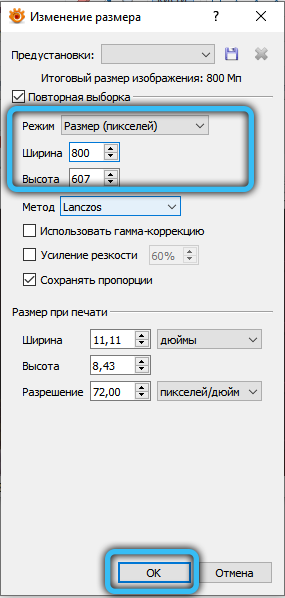
- Confirme los cambios por el botón OK;
- En la pantalla principal del programa, vaya al archivo y haga clic en el punto "Guardar como".
Como en el caso anterior, cuando se guarda, puede establecer un nombre para un nuevo archivo, seleccionar un formato adecuado y también determinar el lugar para su preservación posterior.
Irfanview
Con esta aplicación de visualización gratuita, los usuarios tienen una gran oportunidad para influir en los tamaños originales de fotografías, imágenes, etc. Pueden ser aumentados y reducidos.
El programa le permite ajustar los datos en pulgadas y centímetros, así como estándar en píxeles y porcentaje.
Si necesita editar la foto cambiando su tamaño, actúe de acuerdo con las siguientes instrucciones:
- Abra la aplicación y agregue la imagen correcta;
- Seleccione el menú "Imagen";
- En la lista que se abre, haga clic en el elemento "Cambie el tamaño de la imagen";
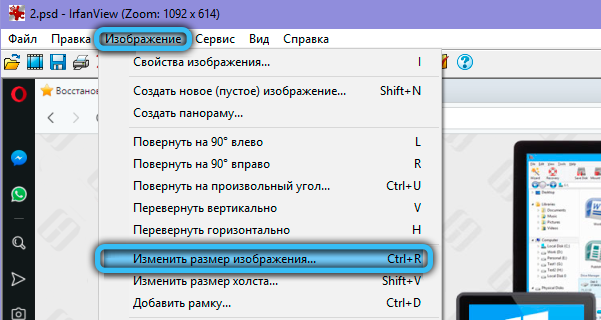
- En la sección "Nuevo tamaño", puede elegir entre píxeles, pulgadas y centímetros, así como cambiar manualmente los parámetros de altura y ancho;
- o cambiar a ajuste porcentual, donde también reemplaza el 100% estándar en categorías de altura y ancho;
- En el lado derecho de la ventana, puede establecer las dimensiones estándar de la foto en píxeles, mientras mantiene las proporciones de la imagen;
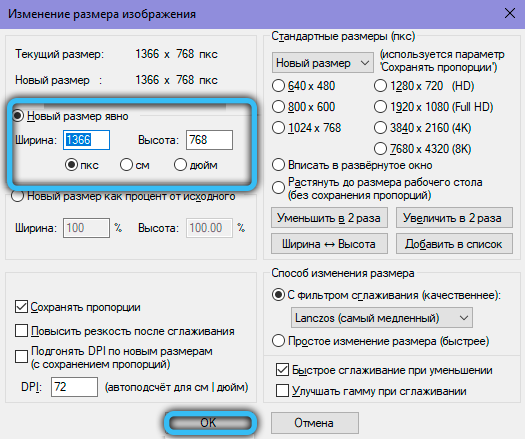
- Haga clic en Aceptar;
- Ahora, a través del menú "Archivo", guarde la imagen haciendo clic en el elemento "Guardar como";
- Al guardar, configure el nombre en el nuevo archivo, seleccione el formato y el lugar deseado para colocarlo.
El principio de trabajar con todas las aplicaciones consideradas aproximadamente iguales. Tenga en cuenta que los editores de fotos especializados, a diferencia de los espectadores comunes, abren muchas más oportunidades para la edición profunda.
Pero si solo necesita cambiar el tamaño, y al mismo tiempo no perder en calidad, una de las herramientas presentadas para ver está bastante involucrada.
Servicios en línea
La red tiene una gran cantidad de recursos que tienen una función integrada para editar imágenes. Entre las posibilidades hay un cambio en el tamaño.
El servicio en línea es conveniente en el sentido de que el usuario no necesita descargar nada e instalar en la computadora. Simplemente vaya al sitio y realice las manipulaciones necesarias allí.
Vale la pena resaltar 2 sitios que hacen sus tareas perfectamente. Al mismo tiempo, funcionan rápidamente, al editar, no toman la calidad de la fuente.
Iloveimg
Servicio en línea bueno y popular. Solo vale la pena centrarse inmediatamente en el hecho de que solo funciona con 4 formatos de archivo. Este es GIF, SVG, PNG y JPG.
Trabajar con él es extremadamente simple:
- ir al servicio;
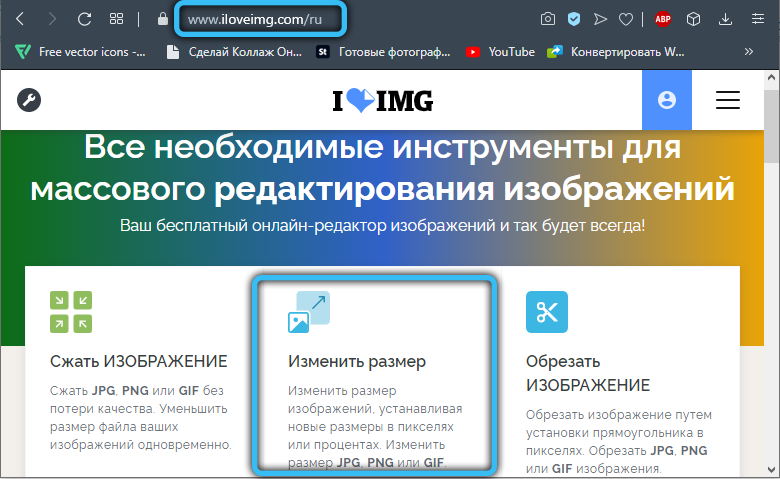
- Presione la tecla "Seleccionar imagen";
- O simplemente arrastre la imagen desde la carpeta en la computadora;
- También puede agregar fotos a través de Dropbox y Google Drive Cloud Services (los botones correspondientes están a la derecha);
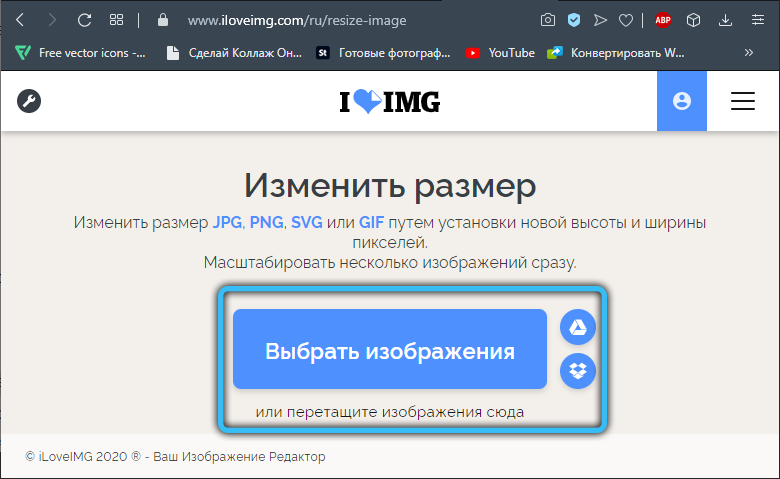
- Espere la aparición de una nueva página;
- hacer ajustes a la imagen cambiando de interés o píxeles.
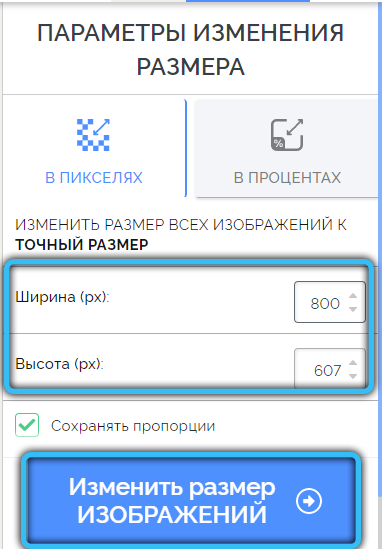
Al elegir el ajuste en píxeles, debe indicar con precisión las dimensiones finales. Si cambia como porcentaje, entonces la edición de paso para 25, 50 y 75% está disponible aquí.
Cuando se completa el procesamiento de la foto, el usuario queda por hacer clic en el botón de descarga de la imagen procesada. También puede cargar una foto en su cuenta de almacenamiento en la nube o enviar un enlace a través de cualquier mensajero.
Inetetools
Otro ejemplo de un servicio popular que tiene capacidades más avanzadas. Aquí se incluyeron varias herramientas orientadas para trabajar con archivos multimedia.
Aquí puede cambiar el tamaño de la imagen si se presenta en uno de los siguientes formatos:
- BMP;
- Gif;
- Png;
- JPG.
Para cambiar el tamaño, necesita:
- Abra la página del servicio en línea;
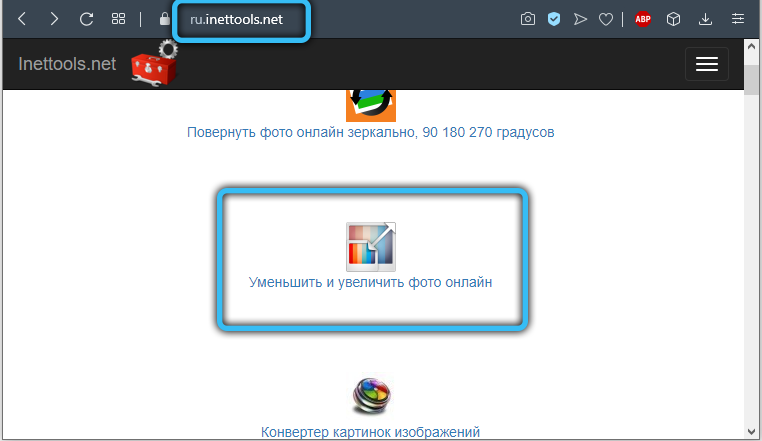
- Arrastre la imagen al área especificada o seleccione la imagen haciendo clic en el botón "Seleccionar";
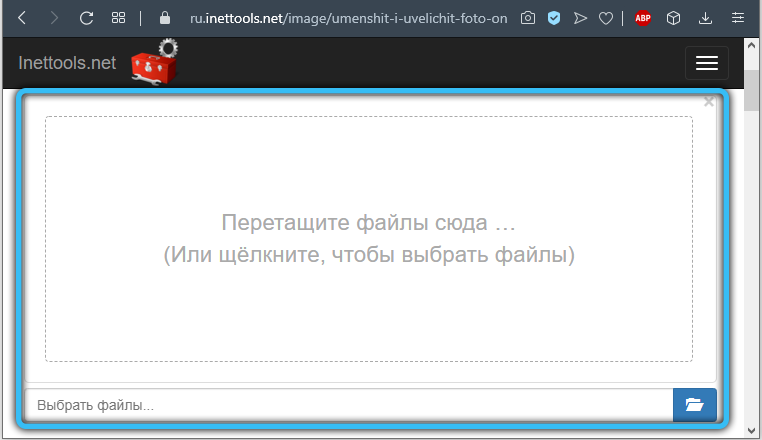
- Seleccione una de las opciones presentadas para cambiar el tamaño;
- Esto se puede hacer en altura, ancho, proporcional y desproporcionado;
- Los cambios se realizan moviendo un control deslizante especial;
- Habiendo elegido el tamaño requerido, presione la tecla "Cambiar tamaño";
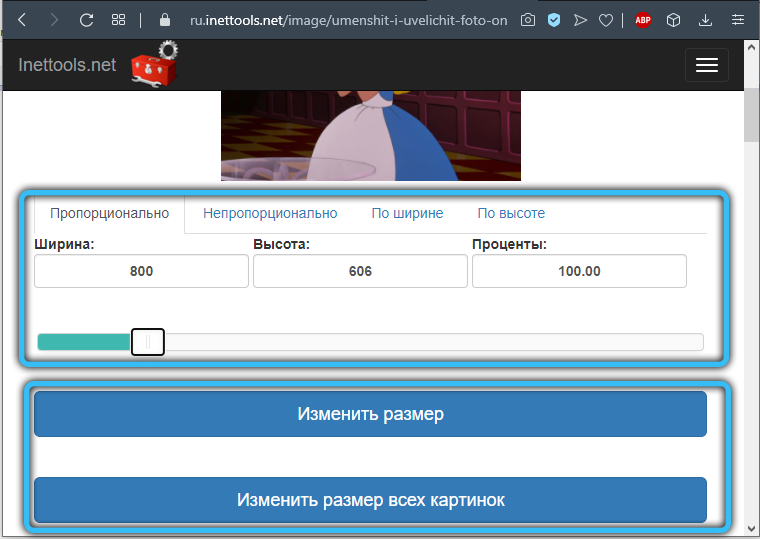
- Para editar el paquete de imagen hay un botón para cambiar todas las imágenes;
- A continuación, aparecerá un campo con los resultados donde puede descargar una foto o copiar un enlace a ella.
Aquí es donde se completa el trabajo. De nuevo, nada complicado. Incluso un principiante lidiará.
Ahora sabrás cómo cambiar el tamaño de la imagen. Como puede ver, esto se hace de manera bastante simple y rápida. Escriba en los comentarios si este artículo fue útil para usted y haga cualquier pregunta de interés al tema considerado.
- « Instalación del sistema operativo Kali Linux en una unidad flash
- El altavoz no funciona en el iPhone cuáles son las razones y qué hacer »

